บทความสอนใช้โปรแกรม Windows 10 EP นี้จะมาแนะนำการติดตั้งโปรแกรมป้องกันไวรัส ให้คอมพิวเตอร์ที่ติดตั้ง Windows 10 เพื่อช่วย ป้องกันเมื่อมีการเชื่อมต่อกับอินเตอร์เน็ต ซึ่งสิ่งที่จะเข้ามาในเครื่องของเรา ก็จะมีข้อมูลทุกประเภท ทั้งภาพ ข้อความ ไฟล์อันตราย ไวรัส หากไม่มี โปรแกรมเหล่านี้ ไม่นานเครื่องก็อาจจะมีปัญหา ทำให้ต้องเสียเวลาลงโปรแกรม Windows ใหม่
สำหรับโปรแกรมป้องกันไวรัส แนะนำโปรแกรมฟรี Avast Free Antivirus ส่วนใครที่ใช้คอมพิวเตอร์ที่ต้องการความปลอดภัยสูง ก็เลือกรุ่นที่ต้อง จ่ายเงินเป็นรายเดือนเพื่อการปกป้องที่ปลอดภัยมากขึ้น ผู้เขียนสามารถติดตั้งโปรแกรม Windows ใหม่ได้ตลอดเวลา และไม่ได้เข้าเว็บไซต์ที่เสี่ยงอ ย่างเว็บไซต์ผู้ใหญ่ เว็บที่มีโฆษณาแปลก ที่ดูไม่น่าไว้ใจ ก็ไม่ควรเสี่ยง
ตัวอย่างการติดตั้ง Avast Free Antivirus
โปรแกรมป้องกันไวรัสมีหลายตัว ก็ศึกษาการติดตั้งตัวนี้เป็นแนวทาง ส่วนจะเลือกตัวไหนนั้น ก็ตามแต่ความชอบของผู้อ่าน
1. ดับเบิ้ลคลิกเปิดโปรแกรม Chrome หรือ Microsoft Edge ตามแต่ว่าในเครื่องจะมีตัวไหนให้ใช้
2. คลิกและพิมพ์คำค้นหาด้วยชื่อของโปรแกรม avast free antivirus แล้วกด Enter ที่แป้นพิมพ์
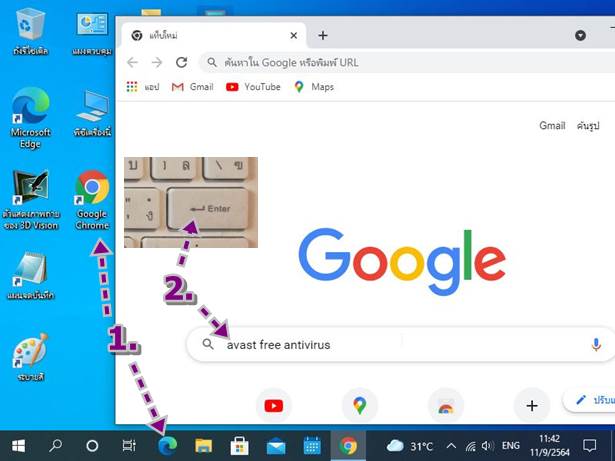
3. คลิกลิงค์เว็บไซต์ของ avast ต้องชื่อนี้เท่านั้น เพื่อความปลอดภัย
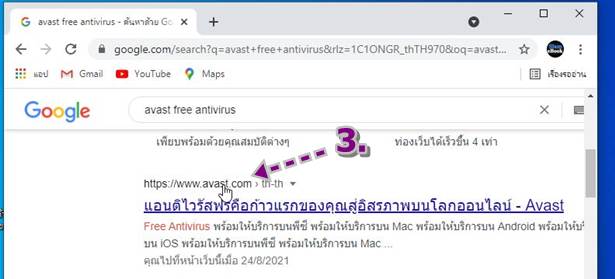
4. เมื่อเข้าเว็บไซต์ครั้งแรกจะพบกับกรอบข้อความ เราเห็นคุณค่าของความเป็นส่วนตัวของคุณ ให้คลิก ตกลง
5. เลื่อนหน้าจอลงด้านล่าง แล้วคลิกที่ ดาวน์โหลดแอนติไวรัสฟรี
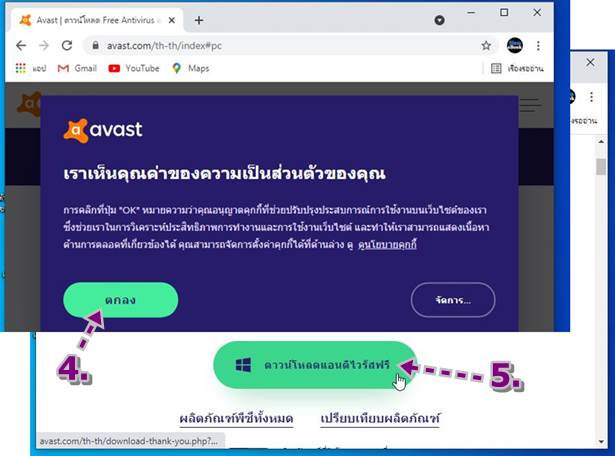
6. โปรแกรมจะเริ่มดาวน์โหลด เสร็จแล้วจะได้ไฟล์นามสกุล .exe ให้คลิกที่ไฟล์เพื่อทำการติดตั้ง
7. ในกรอบข้อความอนุญาต ให้คลิก ใช่
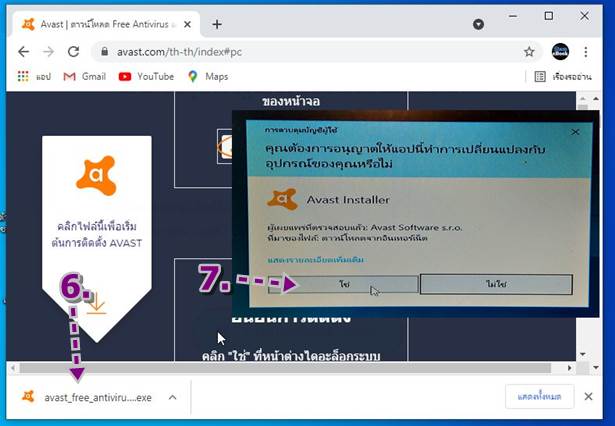
8. โปรแกรมจะเริ่มดาวน์โหลดไฟล์เพิ่มเติม รอสักพัก
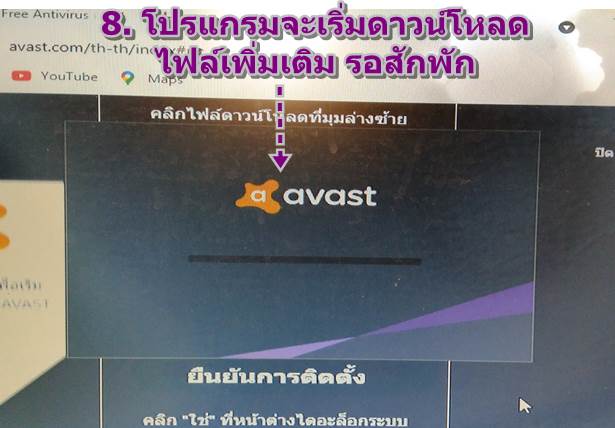
9. จากนั้นจะไปหน้าจอให้ทำการติดตั้ง ก่อนจะคลิก ติดตั้ง ให้ดูตัวเลือกด้านล่างก่อน ถ้าติ๊กถูก จะเป็นการเลือกให้ติดตั้งโปรแกรมอื่นเพิ่มลงไปด้วย ซึ่งจะเป็นโปรแกรมท่องเน็ตเหมือนกับโปรแกรม Chrome เอาไว้ดูยูทูป เข้าเฟสบุ๊ค เว็บไซต์ต่างๆ แต่ตัวนี้จะมีตัวบล็อกโฆษณา อย่างดูยูทูป โฆษณา ไม่ขึ้นเลย ผู้เขียนไม่ชอบ เพราะอยากช่วยดูโฆษณา เพื่อให้แต่ละช่องมีรายได้
10. คลิก ติดตั้ง เริ่มทำการติดตั้ง ซึ่งก็จะทำการดาวน์โหลดต่อ จะใช้เวลาสักพักใหญ่
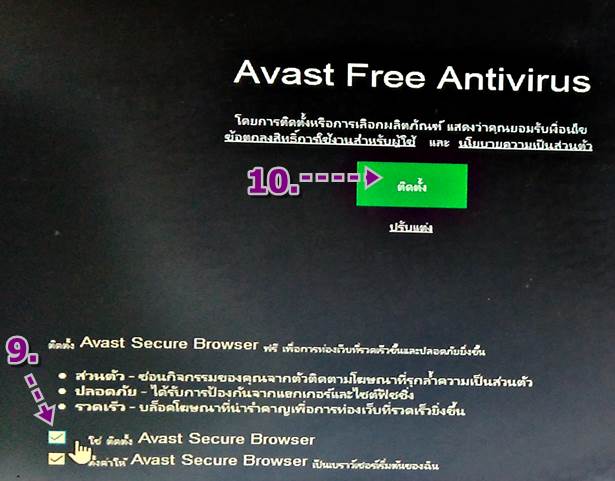
11. จะไปขั้นตอน เรากำลังปกป้องคุณในเวลาจริงอยู่ ให้คลิก ดำเนินการต่อ หากมีหน้าจออื่นบัง ก็ปิดหน้าจอที่บังอยู่ทำให้มองไม่เห็นหน้าจอนี้

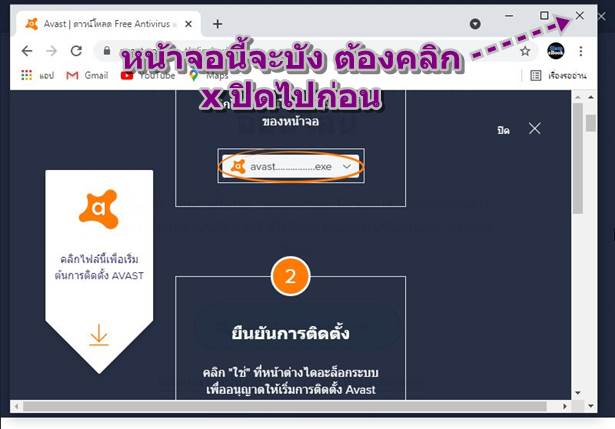
12. จะไปหน้าจอ แนะนำ โปรแกรมที่มีความปลอดภัยมากขึ้น แต่จะเสียเงินรายเดือนๆ ละ 54 บาท หากงานที่ทำอยู่นั้นจะต้องติดต่อการเงิน โอน เงิน หรือมีข้อความที่ต้องการความปลอดภัยก็เลือกบริการที่เสียเงิน แต่หาใช้งานทั่วๆ เว็บไซต์ที่เป็นที่รู้จักทั่วไป ไม่มีปัญหาอะไรให้ต้องเป็นห่วง ขออย่างเดียวอย่างไปเข้าเว็บไซต์ต้องห้าม เว็บไซต์ผู้ใหญ่ หรือเกี่ยวกับอบายมุข ก็รับรองว่า ไม่ต้องกลัว ไม่มีปัญหา
13. ผู้เขียนจะเลือก ต่อด้วย FREE ใช้เวอร์ชันฟรีไม่เสียเงิน

14. จะไปขั้นตอน มาเริ่มการสแกนครั้งแรกกันเลย คลิก ใช้การสแกนครั้งแรก

15. โปรแกรมจะทำการสแกนหาไวรัส หรือ ความไม่ปลอดภัย ในการท่องเว็บไซต์ จะแจ้งว่า ไม่พบภัยคุกคามจากเบราว์เซอร์ แสดงว่าเครื่องของ เรามีความปลอดภัย ให้คลิก ถัดไป
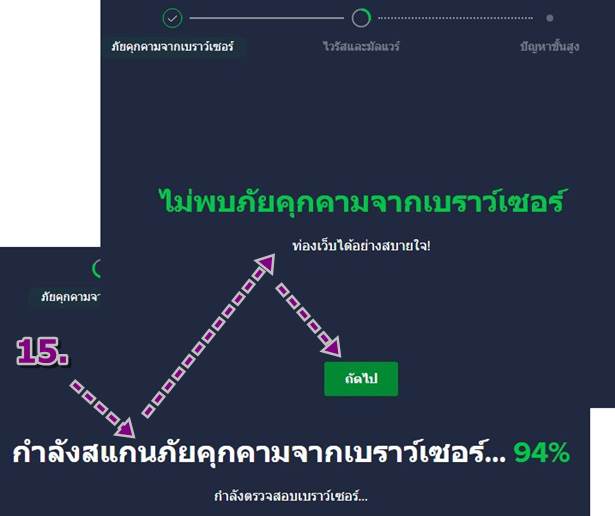
16. จะไปขั้นตอนถัดไป ทำการตรวจค้นหามัลแวร์ ไฟล์อันตราย ซึ่งไม่พบ ให้คลิก ถัดไป
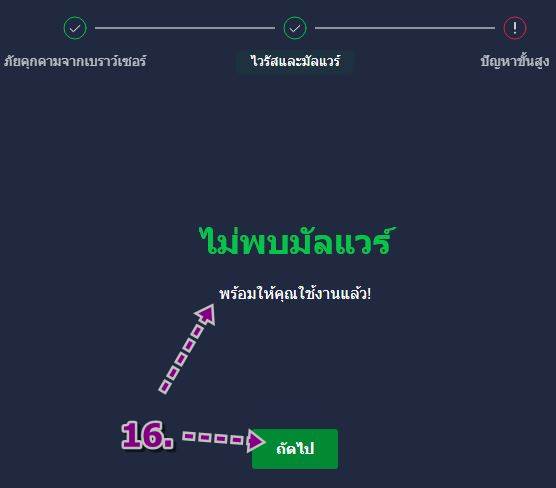
17. จะไปขั้นตอนแจ้งว่า พบ ปัญหาขั้นสูง เกี่ยวกับไฟร์วอลล์ และความเสียงไปเว็บไซต์ปลอม ก็ใช้ความระมัดระวังสักหน่อย เวลาเข้าเว็บไซต์เกี่ยว กับการเงิน เช่น ธนาคาร หรือ ไปตรวจสอบอีเมล์ ดูชื่อเว็บไซต์ให้ดี แฮกเกอร์จะใช้ชื่อปลอมมาหลอก ให้ไปลงทะเบียน เพื่อเก็บข้อมูลเก็บรหัสผ่าน หากใช้งานทั่วไป ก็ไม่มีปัญหา แต่หากใช้งานเว็บไซต์ธนาคารมีเงินเข้าออกมาก หรือต้องการความปลอดภัยสูง ก็เลือกบริการแบบเสียเงิน เพื่อให้ โปรแกรมช่วยปกป้อง
18. กรณีที่เลือก แก้ปัญหาทุกข้อ โปรแกรมก็จะพาไปจ่ายเงินค่าใช้งานเป็นรายเดือน
19. ผู้เขียนไม่กลัว เพราะมั่นใจว่ารับมือถือ ไม่เข้าเว็บไซต์มั่ว ที่ไม่รู้จัก หลักๆ ก็เข้าแค่ Youtube Facebook Lazada ก็ย่อมจะปลอดภัย จึงคลิก ข้าม ไปก่อน ไม่ใช้บริการ
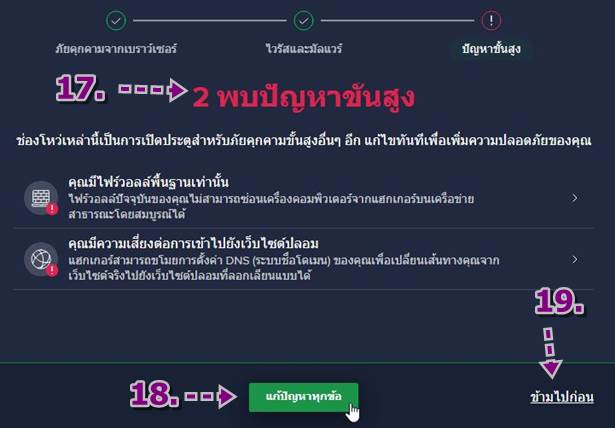
20. โปรแกรมจะถามยืนยันอีกครั้งว่า ต้องการ ข้าม จริงๆ หรือ ก็คลิกที่ ข้าม
21. จะแจ้งว่า การสแกนเสร็จสิ้น ให้คลิก เสร็จสิ้น
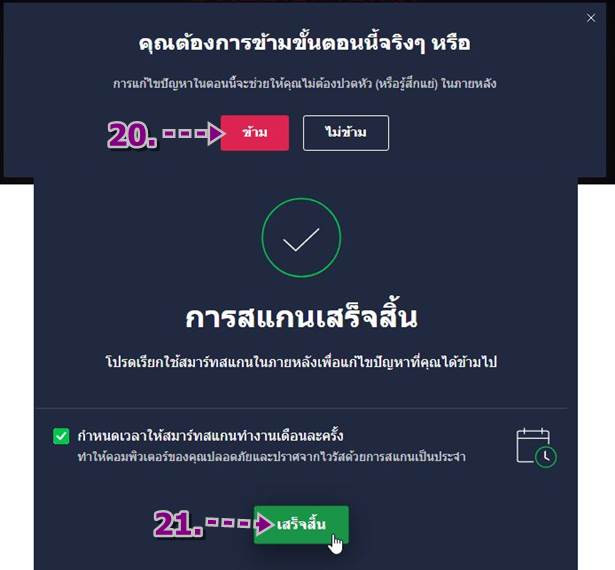
22. โปรแกรมจะแนะนำแอป Avast สำหรับติดตั้งในมือถือ ซึ่งผู้เขียนก็ได้ติดตั้งไปแล้ว ก็คลิก ไม่สนใจ
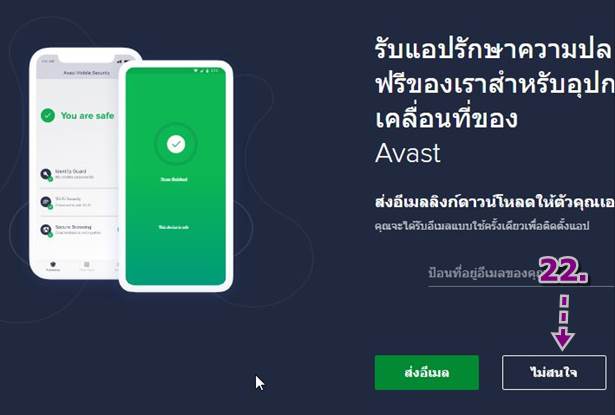
23. จะไปหน้าจอสุดท้ายเป็นหน้าจอหลักของโปรแกรม Avast Free Antivirus ถ้ารู้สึกว่า Windows 10 ทำงานแปลกๆ มีหน้าจอแปลกๆ ปรากฏ แปลกๆ ขึ้นมา คอมพิวเตอร์ช้ามาก ก็ลองเปิดโปรแกรมแล้วทำการตรวจค้นหาไวรัส เพื่อลบทิ้ง
24. ให้คลิก X ปิดหน้าจอ
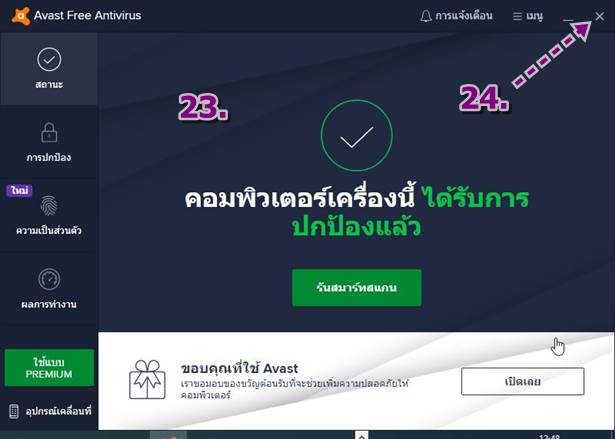
หน้าจอเตือนขณะใช้งาน
หลังจากติดตั้งโปรแกรมแล้ว เมื่อมีการต่อเน็ต หรือ นำอุปกรณ์อื่นมาต่อกับคอมพิวเตอร์ของเรา ก็อาจจะมีข้อความแจ้งเตือน หากโปรแกรมเห็น ว่า อาจจะไม่ปลอดภัย ก็ต้องศึกษาเป็นรายกรณีไป บางทีก็จะเสนอขายของบ้าง ใช้โปรแกรมฟรีก็ต้องทำใจ เขาให้เราใช้ฟรี ก็เผื่อว่าจะหาทางขาย ของให้เราภายหลัง มาอยู่ในบ่อปลาของเขาแล้ว ก็อาจจะโดนเขาตกได้สักวัน
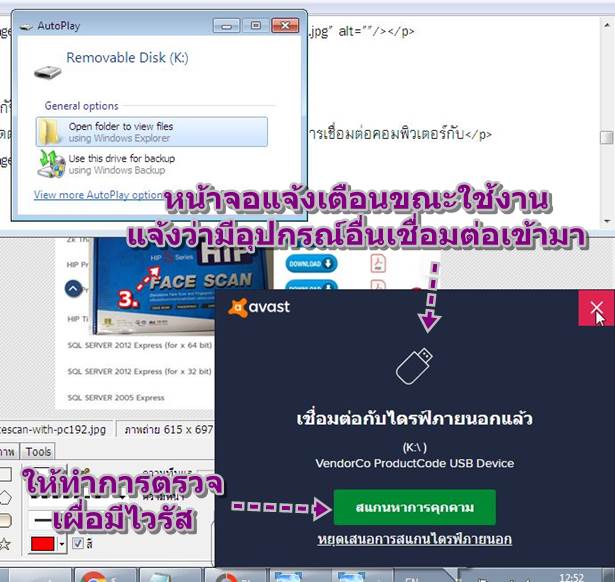
สรุป
การติดตั้งโปรแกรมป้องกันไวรัส แม้จะใช้ของฟรี แต่ก็จะมีคุณสมบัติที่ช่วยปกป้อง Windows 10 ของเราได้ในระดับหนึ่ง แต่ทั้งนี้ก็ต้องหาทาง ป้องกันตัวเองด้วย เช่น ไปเว็บไซต์ที่เชื่อถือได้ พวกมีโฆษณาเต็มหน้าจอไปหมด มีหน้าจอแปลกๆ ปรากฏขึ้นมา หรือกรณีมีกรอบข้อความ มีปุ่ม OK ตกลง Yes ก็อ่านให้ดีก่อนจะคลิก ให้กดปิดให้หมด เช่น กด X ยกเลิก Cancle หรือหากทำอะไรไม่ได้จริง ก็กดปุ่มปิดเครื่องไปเลย แล้วจึงใช้ โปรแกรมค้นหาไวรัส เผื่อมีอะไรแปลกปลอมแอบเข้าเครื่องของเรา
ส่วนการใช้งานทั่วๆ ไป เข้าเว็บไซต์ที่น่าเชื่อถือ ที่เป็นที่รู้จักกันดีอยู่แล้ว จะไม่มีอะไรให้ต้องกังวล ไม่มีอันตราย ใช้คอมพิวเตอร์ได้อย่างสบายใจ


